经验直达:
- excel表格制作
- 初学者怎样制作excel表格详细步骤
- excel表格制作教程入门
一、excel表格制作
那么excel如何制作表格,下面就来跟大伙介绍excel制作表格的操作流程 。
设备:华为笔记本 。
系统:win7.
软件:excel 。
版本:8.0.11.
1、首先在电脑中打开excel文件,用鼠标选择表格需要的列数行数,右击鼠标,点击“设置单元格格式” 。
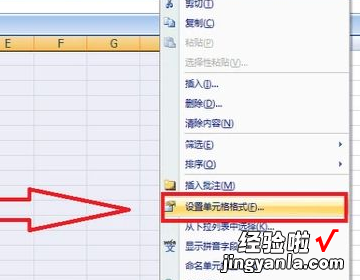
2、点击“边框”,在“预置”中选择“外边框”和“内部”边框 , 点击确定 。
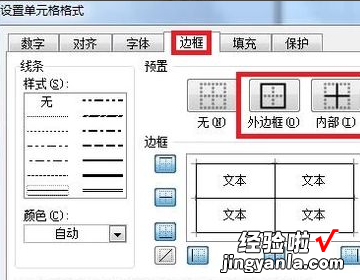
3、然后用鼠标选中表格的标题栏,右击鼠标,点击“对齐”,勾选“合并单位格”,点击确定 。
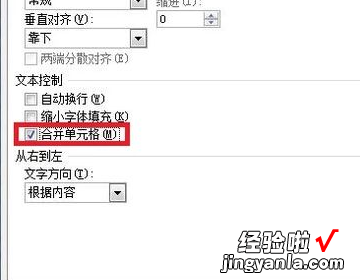
4、接着用鼠标选中表格的所有行列,右击鼠标,点击对齐,将水平对齐和垂直对齐都设置为“居中”,点击确定 。
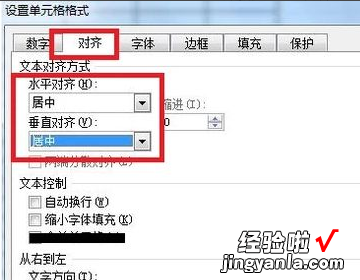
5、最后输入要制作的表格的所有内容,点击左上角的保存,即可完成表格的制作 。
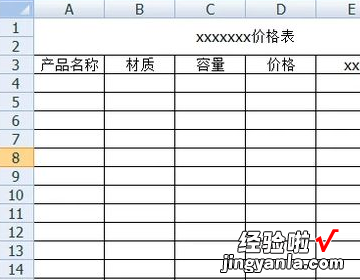
二、初学者怎样制作excel表格详细步骤
在知识兔学习Excel时,我们首先应该了解它有含有哪些功能,然后先学什么后学什么,一步步规划好,按照计划去推进学习就可以了;
第一:常见的基本功能
1、工作表的新增、命名、删除、隐藏和修改颜色;

2、绘制表格:点击开始-选择字体(加粗与否)—字体大小—字体颜色—边框—字体对齐的方式—合并单元格—自动换行等
3、 制作斜线表头 :按ctrl 1设置单元格格式—点击边框—样式—选择斜线就可以了
4、窗口冻结:冻结窗口分首行、第一行等,我们选择首行,选中首行点击视图,冻结首行就可以了,这样可以方便你看后面所有的相关信息;
第二:关于行和列的删除、插入
1、行的删除、插入和设置行宽、隐藏等,只需要点击鼠标的右键,就全都显示出来了 。这个功能非常的实用 。可以结合文字的多少调整行宽,还可以隐藏你不想展现出来的信息,更甚至及时进行插入和删除 。这个功能可以说使用率是非常高的 。
第三:快捷键的实用发放和功能
Ctrl c的功能是复制 Ctrl x的功能是剪切 Ctrl v的功能是粘贴 Ctrl z的功能是撤销上一步操作 Ctrl s是保存文件 Ctrl A的功能是全选 Ctrl 1设置单元格格式 Ctrl Y恢复上一步操作 Ctrl F查找的功能 Ctrl G定位功能 Ctrl H替换的功能 Ctrl N新建工作薄的功能 ALT tab切换浏览窗口 ALT Enter强制换行 ALT =快速求和 Ctrl p打印设置
作为日常工作中,其实这些功能基本已经足够办公人员使用了,当然对于一些特定的岗位或者需要使用Excel表格统计制作各种数据的,那么还需要了解更多的 。比如说公式的运用,统计函数、逻辑函数、日期函数、文本函数、条件格式、数据处理、图标使用、保护表格等等这些 。这些都会了以后基本就没什么问题了 。
作为新手而言,按照这个顺序去学习和运用,相信你很快就可以掌握并熟悉 。加油哦
三、excel表格制作教程入门
入门级Excel表格制作方法:
1、输入内容:首先,在指定的单元格中输入内容 。
2、合并单元格:选择要合并的全部单元格,点击“合并后居中” 。
3、居中对其:显然表格中的内容有的靠左对齐,有的靠右对齐不够美观,选择这些数据,点击水平居中对齐 。
【初学者怎样制作excel表格详细步骤 excel表格制作】4、公式的应用:Excel强大的公式要用上,输入必要的公式,下拉填充,可以自动进行计算,减少制表的工作量 。
5、边框线:虽然有背景中的网格线 , 但显然没有框线看上去舒服,选择表格区域 , 选择合适的边框 。
6、填充背景色:选择要填充的区域,选择填充颜色即可 。
7、完成:这样一个简单的Excel表格就做好了 。
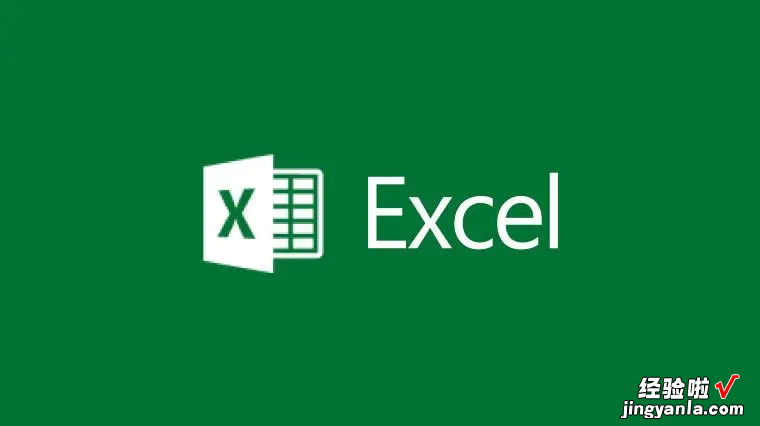
excel表格基础知识:
第一步:熟悉架构 。
首先我拿的是2016版本的OFFICEExcel来做例子,你一打开Excel最好要先把文件、开始、插入、页面布局、公式、数据、审阅和视图等等工具栏全部点开熟悉一遍里面的架构,知道每个工具在哪里 。
在熟悉工具的时候 , 我们还可以把他们的快捷键都给调出来,怎么调?其实很简单,我们只要在正常界面按下Alt键就可以弹出工具栏的快捷键 , 他会以灰色的字体标注出来,后面我们可以按住Alt 任意灰色快捷键,跳转到需要的项目上面 。
跳转到了需要的项目菜单栏 , 例如我下面的图,跳转到开始项目栏下后,会出现关于编辑类的工具并且会显示它的快捷键 , 记熟悉了以后我们就可直接通过Ctrl 快捷键直接使用这个工具 。为我们的制表效率提供有效的支持 。
第二步:快捷键的使用 。
上面我们说到熟悉架构,大部分的快捷键上面都有的 。还有一些比较容易用到但是没有标明出来的,我给大家补充一下 。
其中ctrl e是快速填充快捷键,这个键很好用,自Office2013版本后才有了Ctrl E这个功能组合键,让我们的日常工作轻松了很多 , 相当于格式刷的作用 。
1、批量合并/提取内容,添加符号:
在处理表格文件时,通常会需要处理单元格的内容 , 比如说将合并数据、批量添加符号 。我们以下图为例,名字与组别相互独立存在 。你只需在首个单元格输入你想要的目标值,按下Ctrl E就能轻松完成 。
2、批量替换字符:
以前当我们遇到字符替换时,总会使用Ctrl H来做数据替换,或者用REPLACE和SUBSTITUTE函数来完成 。但现在使用高效的Ctrl E只需在首个单元格输入目标值,按下Ctrl E , 文字与符号都能一键替换哦 。
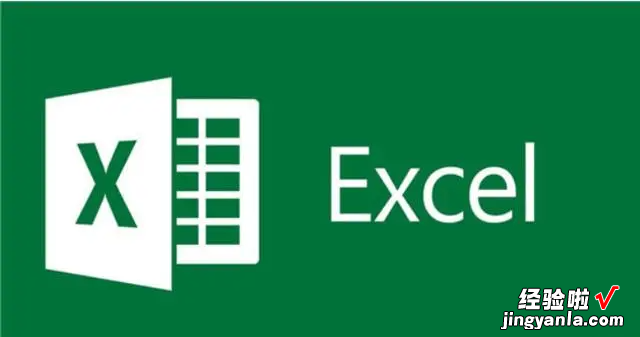
第三步:函数的应用 。
接下来开始学习一些基础函数了,比如sum,sumif,mid,left,right , vlookup这些函数学会后就能整理数据源了,然后再学习数据透视表,能做出一张简单的表格,再画个曲线图什么的,这能达到达初级水平 。
